Chociaż na pewno świetnie jest mieć różne utwory w kieszeni, Twój iPhone przepełni wiele utworów, co doprowadzi do problemów z pamięcią. Jak zatem zarządzać danymi na iOS i sprawić, by iPhone działał szybciej? Czasami musisz usunąć utwory z iPhone'a, aby odzyskać więcej miejsca na filmy lub duże pliki. Teraz rozumiemy, jak usunąć muzykę z iPhone'a? W tym poście oferowane są cztery skuteczne sposoby na pokazanie tego jak usunąć utwory z iPhone'a.
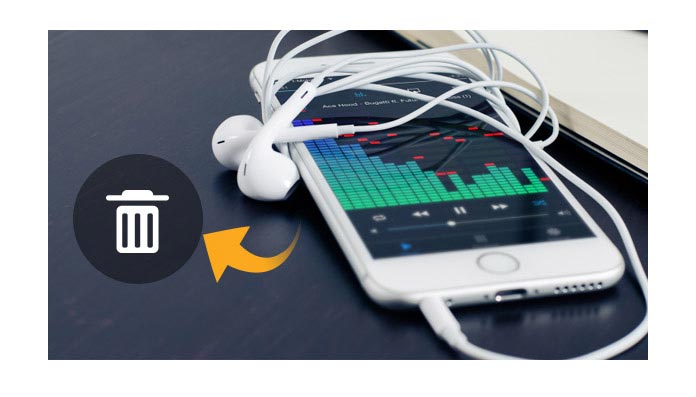
Nie masz pojęcia, jak zwiększyć pamięć iPhone'a? W rzeczywistości możesz wybrać jedno sprawdzone narzędzie innej firmy, które pomoże Ci z łatwością usuwać utwory z iPhone'a. A tutaj chcielibyśmy Ci polecić FoneTrans, elastyczny program iOS Data Manager. Możesz usunąć utwory z iPhone'a za pomocą kilku kliknięć. Najpierw pobierz bezpłatnie i zainstaluj na swoim komputerze PC / Mac.
Krok 1Uruchom FoneTrans
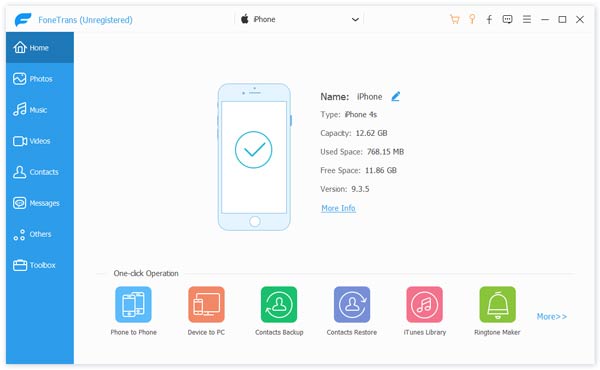
Podłącz iPhone'a do komputera kablem USB, a wkrótce oprogramowanie wyświetli główne informacje o urządzeniu, takie jak nazwa iPhone'a, numer seryjny, pojemność i wersja.
Krok 2Sprawdź muzykę na iPhonie

Kliknij „Media” na lewym panelu sterowania, a następnie kliknij „Muzyka” z górnego menu, a zobaczysz, że wszystkie utwory z aplikacji iPhone Music zostaną wymienione w głównym interfejsie.
Krok 3Usuń utwory z iPhone'a
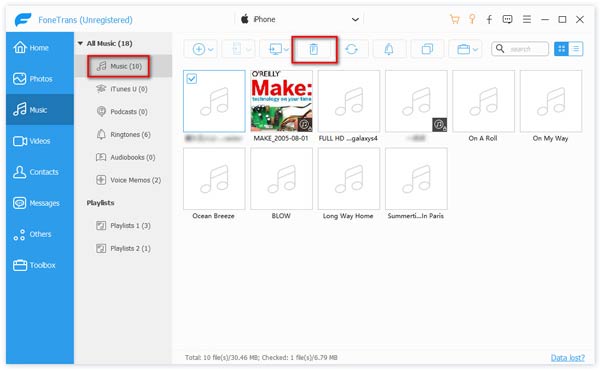
Zaznacz i zaznacz pole wyboru docelowych utworów iPhone'a, które chcesz usunąć. Możesz też wybrać wszystkie utwory i zbiorczo usunąć je z iPhone'a raz na zawsze. Następnie kliknij przycisk „Usuń”, aby usunąć utwory z iPhone'a.
Note: Możesz użyć pola wyszukiwania w prawym górnym rogu, aby szybko zlokalizować docelową piosenkę iPhone'a.
W rzeczywistości, gdy trzeba usunąć niektóre albumy lub utwory z iPhone'a, iPada lub iPoda touch, możesz to zrobić bezpośrednio na urządzeniu z systemem iOS. Ta część pokazuje wspólne kroki, aby usunąć utwory z iPhone'a.
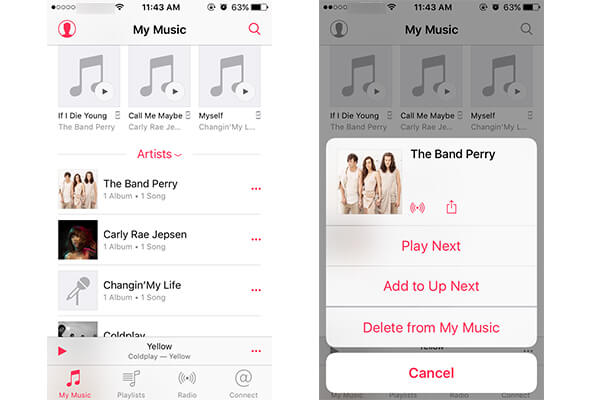
Krok 1Włącz iPhone'a i otwórz Muzyka app.
Krok 2Znajdź muzykę, którą chcesz usunąć, i dotknij trzech punktów Ustawienia icon.
Krok 3Możesz zobaczyć nowe wyskakujące okienko winodw, wybierz Usuń z mojej muzyki opcja.
Możesz także dotknąć „Ustawienia”> „Ogólne”> „Wykorzystanie pamięci i iCloud”> „Zarządzaj pamięcią”> „Muzyka”, aby uzyskać niepotrzebne utwory z iPhone'a.
Wygląda na to, że możesz poradzić sobie z różnymi danymi iOS iTunes. Ale wielu użytkowników uważa, że iTunes nie jest dobrym narzędziem do przesyłania plików między iPhonem a komputerem PC / Mac, ponieważ oryginalne dane iOS zostaną usunięte przez nowe pliki. W ten sposób możesz usunąć utwory z iPhone'a za pomocą tej funkcji. Czy masz dość śmieciowych piosenek i chcesz je usunąć z iPhone'a? Teraz możesz polegać na iTunes, aby usuwać muzykę, albumy i wykonawców z iPhone'a.
Krok 1Uruchom najnowszą wersję iTunes na komputerze i podłącz do niego iPhone'a kablem USB. ITunes szybko rozpozna twoje urządzenie.
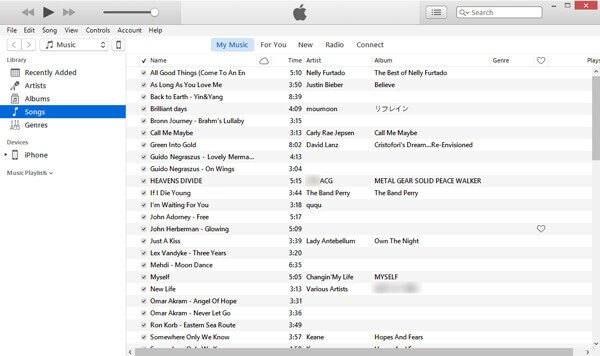
Krok 2Uderz w urządzenie iPhone ikonę i kliknij Muzyka z lewego menu. Następnie możesz synchronizować Cała biblioteka muzyczna or Wybrane listy odtwarzania, artyści, albumy i gatunki.
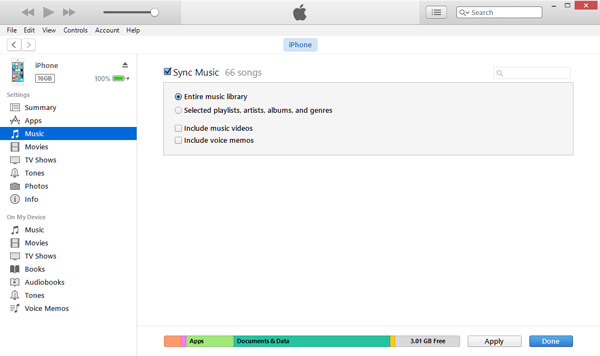
Krok 3Po zakończeniu wybierania utworów wystarczy kliknąć przycisk Sync aby skopiować utwory z iTunes na iPhone'a.
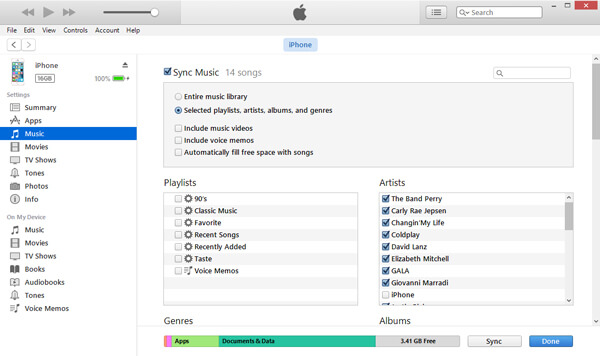
Po zsynchronizowaniu oryginalne utwory iPhone'a zostaną zastąpione nowymi. Jeśli chcesz usunąć muzykę z iPhone'a, możesz również skorzystać z tej metody.
Last but not least, możesz także użyć iPhone Data Eraser aby usunąć wszystkie rodzaje danych z iPhone'a, w tym utwory z iPhone'a. To nie jest dobry wybór, jeśli chcesz tylko usunąć muzykę z iPhone'a. Jest to jednak najlepsza opcja, aby wyczyścić urządzenie z systemem iOS i doprowadzić swój iPhone do najlepszego stanu. Możesz go bezpłatnie pobrać i spróbować.
Krok 1Pobierz bezpłatnie oprogramowanie do usuwania muzyki z iPhone'a na komputer i uruchom je. Podłącz do niego iPhone'a za pomocą kabla USB. Automatycznie wykryje twój iPhone.

Krok 2Następnie wybierz poziom usuwania (Niski, średni i wysoki). Zalecany jest tutaj „wysoki poziom”.

Krok 3Naciśnij przycisk „Start” i usuń wszystkie dane iPhone'a, w tym utwory iPhone'a.

Aby trwale usunąć dane z iPhone'a, możesz również zapoznać się z następującym samouczkiem.


W tym poście mówimy o tym, jak usunąć utwory z iPhone'a. Niezależnie od tego, czy chcesz bezpośrednio usunąć muzykę z iPhone'a, czy usunąć albumy i listy odtwarzania za pomocą profesjonalnych narzędzi, możesz znaleźć odpowiednie rozwiązania na tej stronie. Mam nadzieję, że znajdziesz preferowaną metodę usuwania utworów z iPhone'a i jeszcze lepiej zarządzaj swoimi plikami iOS. Jeśli masz inne metody usuwania muzyki z iPhone'a 15/14/13/12/11/X/8/7/6/5, zostaw nam wiadomość.